
Target geotet di Instagram - Cara memasukkan, bagaimana cara menggunakannya?
Dalam artikel ini, kami akan menganalisis apa itu GeoTarge di Instagram.
Mengatur geotaging di Instagram adalah informasi tentang lokasi. Dalam hal ini, kita dapat mencatat tempat di mana foto itu diambil. Dan program khusus secara otomatis menentukan di mana orang tersebut berada saat ini.
Pada smartphone dengan sistem operasi iOS, Anda dapat mengaktifkan geotarki dan kemudian semua data tentang keberadaan akan ditambahkan ke gambar secara otomatis. Ini dapat dilakukan pada iPhone sesuai dengan jalur berikut: Pengaturan - Privasi - Geolokasi. Di sini Anda dapat menghidupkan dan mematikan fungsi ini.
Lokasi Instagram - Geolokasi
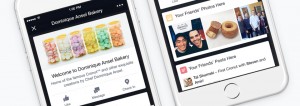
Untuk mengambil foto, pertama -tama pastikan bahwa kamera dapat ditentukan oleh lokasi Anda, serta untuk semua aplikasi yang menggunakan kamera, termasuk Instagram.
Saat memposting foto di jejaring sosial dari tempat di mana gambar dengan geotag telah diambil lebih awal, Anda akan secara otomatis ditawari beberapa lokasi untuk dipilih. Perhatikan mereka dengan hati -hati karena mereka tidak selalu akurat. Ngomong -ngomong, Anda dapat secara manual menulis nama tempat atau geolokasi.
Jika Anda lupa menginstal geotarki, maka tempat di bawah daftar akan kosong. Tapi ini bisa diperbaiki.
Bagaimana cara menggunakan geotgeting?

Geolokasi Instagram
Untungnya, informasi ini diizinkan untuk mengedit. Tambahkan atau hapus data lokasi setelah menempatkan gambar. Ini dilakukan dengan sangat sederhana.
- Buka aplikasi dan temukan publikasi yang diinginkan dalam rekaman tersebut. Klik pada tiga poin dan pilih item "Edit"
- Di halaman, selain memperbaiki lokasi, Anda masih dapat mengubah tanda tangan. Jika gambar Anda tidak memiliki informasi tentang lokasi, maka sistem akan menawarkan Anda untuk menambahkan tempat. Klik tombol dengan nama yang sama dan edit keberadaan
- Halaman berikutnya akan akrab bagi Anda jika Anda terus -menerus merayakan foto dengan tag geotarki. Cukup pilih tempat yang tepat dalam daftar atau gunakan pencarian tambahan
- Saat menekan, lokasi akan ditambahkan ke foto. Sekarang Anda akan melihat nama tempat di baris yang disebut foto
- Untuk mengonfirmasi perubahan, klik "Ready"
